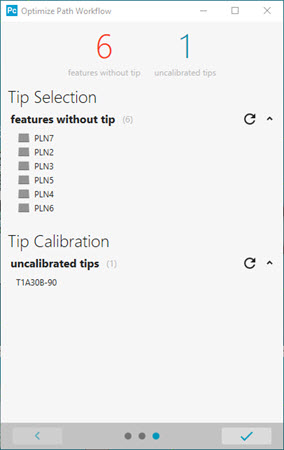
优化路径工作流程对话框的面板3显示没有测尖和未校准测尖的特征。您可以使用此面板来解决这些项目。
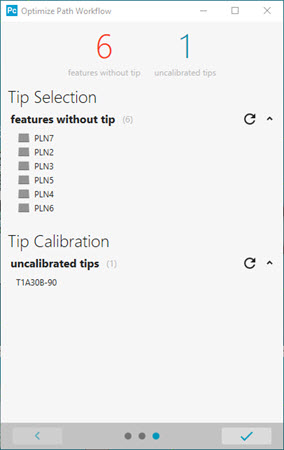
通过此面板,您可以执行以下操作:
定义测头测尖的无测尖特征
校准未校准的测头测尖
没有测尖的特征列表 - 此选项显示需要测尖命令的特征列表。括号中的数字显示了列表中的项目数量。它对应于面板顶部的红色数字。
您可以单击此列表中的某个特征获取推荐的测尖。迷你窗口可滑入视图。该窗口最初建议用于测量该特征的最佳测尖和角度:
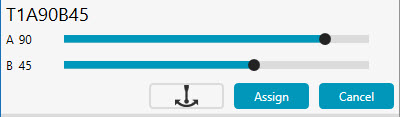
A 和 B 滑杆显示当前角度。您还可以使用它们来修改测尖的A和B角度。如果测头支持C角,也可能出现AC滑杆。)您可能需要使用这些滑杆来调整角度。自动化测头在“图形显示”窗口中显示当前方向。
 查找最佳测尖角度 - 这将滑杆设置回该特征的最佳测尖角度。
查找最佳测尖角度 - 这将滑杆设置回该特征的最佳测尖角度。
分配 - 将最后的测尖角度分配给特征并关闭迷你窗口。
测尖校准列表 - 显示需要校准的列表测尖。括号中的数字显示了列表中的项目数量。它对应于面板顶部的蓝色数字。
您可以点击测尖进行校准。迷你迷你窗口滑入视图。该窗口包含这些项目:

校准 - 这会关闭迷你窗口并打开测头实用工具对话框,以便校准测头测尖。您可以使用测头实用工具对话框上的测量按钮来校准测尖。有关更多信息,请参阅PC-DMIS CMM文档中的“校准测头测尖”。
 尝试查找有效测尖 - 尝试为该特征查找有效测尖。
尝试查找有效测尖 - 尝试为该特征查找有效测尖。

 - 当您的指针悬停在小三角形按钮上时,它们会变成蓝色。它们折叠或扩大清单。
- 当您的指针悬停在小三角形按钮上时,它们会变成蓝色。它们折叠或扩大清单。
 - 关闭优化路径工作流程对话框并打开自动插入移动对话框,以自动在特征间插入安全移动。
- 关闭优化路径工作流程对话框并打开自动插入移动对话框,以自动在特征间插入安全移动。
相关主题: